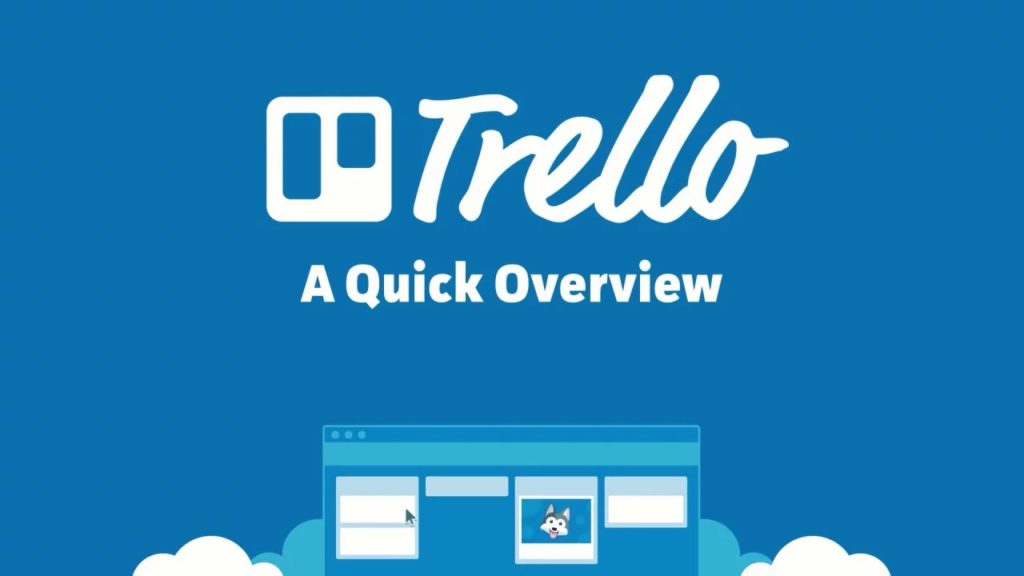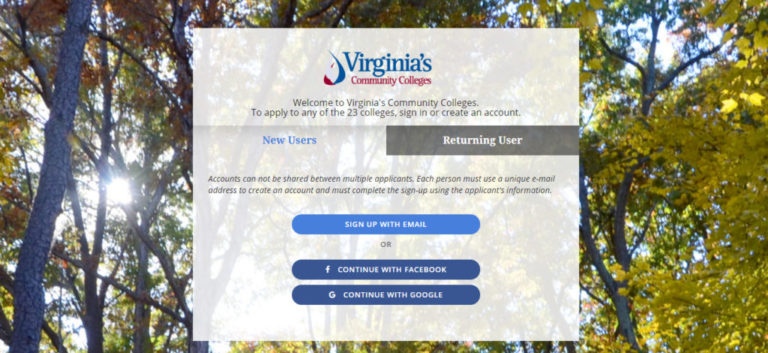شرح برنامج Trello لإدارة المشاريع بشكل شامل
إذا كنت صاحب عمل أو صاحب مشروع كبير أو صغير فبالتأكيد ستحتاج إلى وسيلة خاصة بك تستطيع من خلالها إدارة المشروع وعرض كافة تفاصيل المشروع على مدار اليوم ومن هنا يأتي دور برنامج Trello .
برنامج Trello هو برنامج مخصص لإدارة المشاريع بشكل عملي وتفصيلي ويوضح لك مدى تطور المشروع والمرحلة الزمنية الخاص بكل مهمة داخل المشروع وفي مقالة اليوم سنوضح لكم دليل تفصيلي لتعريف هذا البرنامج وكيفية التسجيل فيه والتحكم في حسابك بشكل كامل ، فتابع القراءة معنا .
ما هو برنامج Trello :
برنامج Trello هو برنامج من إنتاج شركة Fog Creek وهي من أكبر شركات تصميم برامج إدارة الأعمال ويعتبر برنامج Trello هو تكليل لمجهودات هذه الشركة السابقة ، وذلك لأن هذا البرنامج حقق نجاح كبير .
وبرنامج Trello هو برنامج مجاني تمامًا ويوجد منه العديد من الإصدارات التي تتناسب مع جميع أجهزة التشغيل المختلفة سواء كان نظام التشغيل Windows أو نظام التشغيل Mac ios وكذلك يتوفر منه إصدار للهواتف المحمولة Android / Tablet وكذلك IPhone / IPad وكذلك يوفر لك نسخة Web يمكنك تصفحها بشكل مباشر عن طريق المتصفح ، لذلك لن تعاني مشكلة من متابعة عملك من أي مكان في العالم وبأي جهاز إلكتروني تمتكله .
ويمكنك تحميل هذا البرنامج من خلال الروابط التالية :
تصفح برنامج Trello بنسخة الويب
مميزات برنامج Trello :
يحتوي برنامج Trello على عدد كبير من المميزات ولكن أهم تلك المميزات هو الآتي :
- يمكنك من إدارة مشروعك بشكل دقيق وإظهار كافة التفاصيل .
- تستطيع من خلاله رؤية مدى تطور كل مهمة داخل كل مشروع .
- يمكنك تحديد مواعيد كل مهمة داخل المشروع وإرسال إشعار عند انتهاء المعدل الزمني الخاص بكل مهمة .
- يمكنك العمل على هذا البرنامج بفريق كامل حيث تستطيع توزيع المهام بين أفراد الفريق ورؤية أعمال كل فرد في إجمالي المشروع ومدى إنجازه لعمله .
- وتستطيع من خلال إعدادات البرنامج إرسال إشعار لكافة أعضاء فريق العمل عند انتهاء جزء معين من المشروع أو عند تغير خطة المشروع أو حسب إعدادات المسبقة للبرنامج .
- يمكنك فتح البرنامج من أي جهاز تشغيل وفي أي وقت لانه يدعم جميع أجهزة التشغيل .
- البرنامج مجاني بالكامل ولا يتطلب منك أي تكلفة إضافية .
- يمتاز البرنامج بواجهة بسيطة جداً تمكنك من التعامل معه وتعلمه بشكل سريع جداً وبدون خبرة مسبقة عالية .
وبعد أن وضحنا لكم أهم مميزات برنامج Trello سنوضح لكم الان طريقة التسجيل في هذا البرنامج وبعد ذلك سنوضح لكم طريقة إدارة حسابك داخل البرنامج .
كيفية التسجيل في برنامج تريلو :
في بداية الأمر عليك الدخول على رابط التسجيل بموقع Trello وهو عن طريق الضغط على هذا الرابط وبعد ذلك ستظهر لك واجهة التسجيل الرئيسية وسيكون لديك 3 خيارات لتسجيل حساب جديد بمواقع Trello وهم :
- التسجيل بواسطة بريد إلكتروني خاص بك ” وهذا أفضل خيار من وجهة نظري ”
- التسجيل بواسطة حسابك على جوجل بشكل مباشر .
- التسجيل بواسطة حسابك على مايكروسوفت مباشر أيضًا .
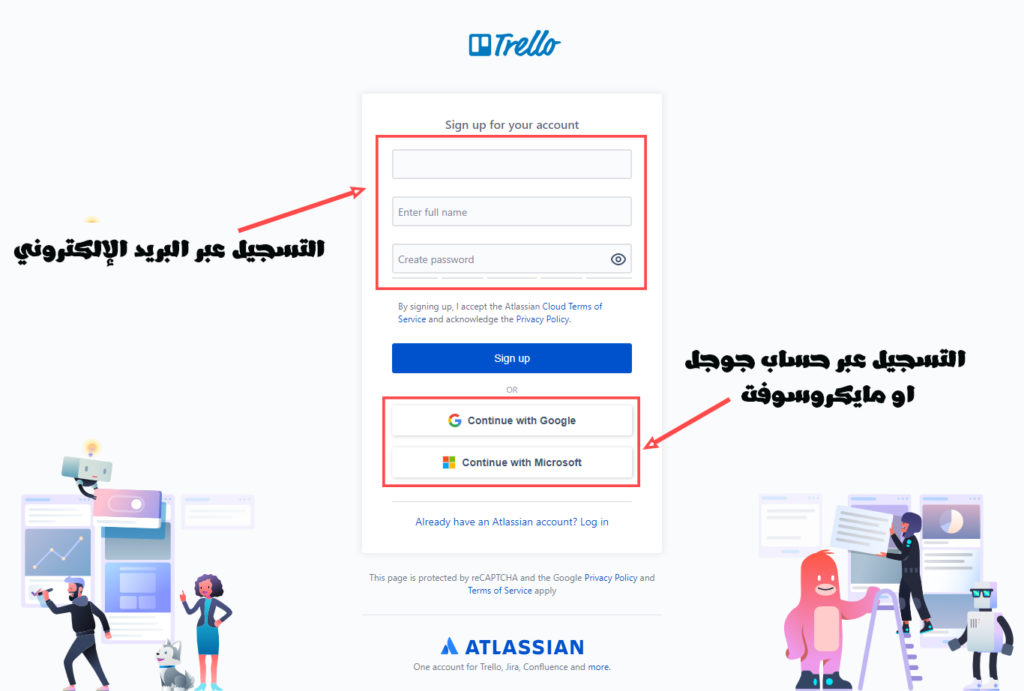
وبعد ذلك سيتم تحويلك إلى واجهة البرنامج الأساسية ولكن في البداية سيظهر لك شرح مختصر لجميع خصائص البرنامج مثل كيفية إنشاء بورد خاص لك مشروع وكيف تحديد خصائص هذا المشروع وكذلك كيفية إضافة اعضاء فريق لكل مهمة خاصة بالمشروع كما في الصورة التالية :
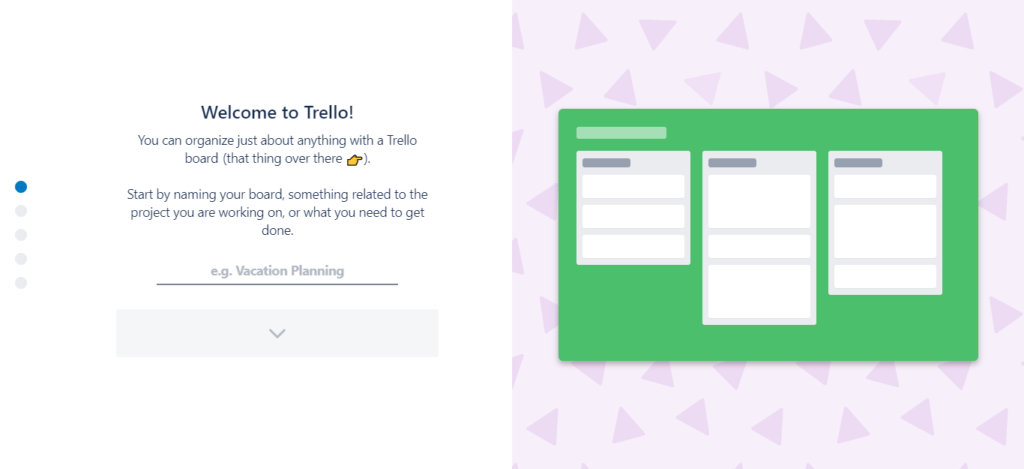
ويمكنك تجاهل هذا الشرح لانه مختصر جداً وكذلك لا يتوفر إلا باللغة الإنجليزية ولكن سنوضح لك نحن برنامج trello وطريقة العمل عليه بشكل شامل في الفقرة التالية فتابع الشرح معنا .
كيفية بدء العمل على برنامج Trello :
في بداية الأمر يجب أن تعلم طريقة تقسيم المشروع داخل برنامج Trello حيث يبدأ المشروع الجديد بلوحة “Board” وبداخل هذه اللوحة تقوم بتحديد المراحل الأساسية في المشروع والتي تكون في الأغلب 3 مراحل أساسية وهم :
- المرحلة الأولى وهي Things to do وتمثل المرحلة الأولى التي تشمل جميع المهمات المطلوبة .
- والمرحلة الثانية وهي مرحلة Doing والتي تضم المهمات التي تقوم بالعمل عليها بالفعل حالياً .
- والمرحلة الثالثة وهي مرحلة Done والتي تضم جميع المهمات التي تم إنجازها بالفعل .
وهذه ليست مراحل ثابتة ولكن يمكنك تغيرها إلى مراحل أخرى من داخل لوحة المشروع الأساسية .
وكل مرحلة من هذه المراحل تضم مجموعة من المهمات الأساسية وكل مهمة تضم مجموعة من الأجزاء الأساسية أيضا ويمكنك تحديد كل جزء تم إنجازه بحيث تظهر لك نسبة مئوية لمدى إتمام المهمة ونسبة مئوية مدى إتمام المرحلة أيضا .
وكذلك يمكنك تعيين عضو من فريق العمل لكل جزء صغير ومتابعته بشكل دقيق أيضا وذلك يظهر لك مدى دقة وروعة برنامج Trello .
Trello download برنامج تريلو:
لتحميل تريلو لنظام ويندوز الرابط
لتحميل تريلو لنظام ماك الرابط
لتحميل تريلو للايفون الرابط
لتحميل تريلو لنظام الاندرويد الرابط
وهنا صفحة واحدة فيها لكل الانظمة الرابط
طريقة إنشاء مشروع جديد :
في بداية الأمر عليك الدخول على الصفحة الرئيسية لبرنامج Trello وبعد ذلك باتباع الخطوات التالية :
- تقوم بالضغط على Create a board .
- وبعد ذلك ستظهر لك قائمة فرعية تقوم بكتابة اسم المشروع في خانة Add board title .
- وبعد ذلك تقوم بتحديد مدى خصوصية المشروع وسيكون أمامك خيارين وهم ” خاص او عام ” فقم باختيار الخيار المناسب لك ولكن الأفضل بالتأكيد ان يكون خاص وتقوم من الداخل بدعوة فريق العمل .
- وبعد ذلك تقوم باختيار خلفية المشروع .
- ويمكنك تحميل قالب مجهز سابق للمشروع إذا كنت مُعد قالب مسبق بشكل مباشر .
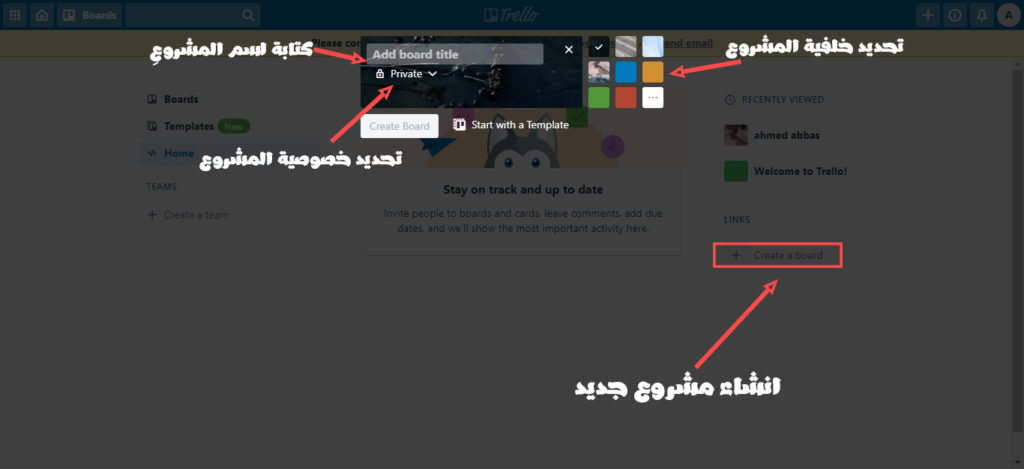
وبعد ذلك ستظهر لك الواجهة الرئسية للسبورة في برنامج trello ومن داخل هذه السبورة تستطيع إضافة المراحل الأساسية للمشروع وذلك عن طريق الضغط على Add another list كما في الصورة التالية :
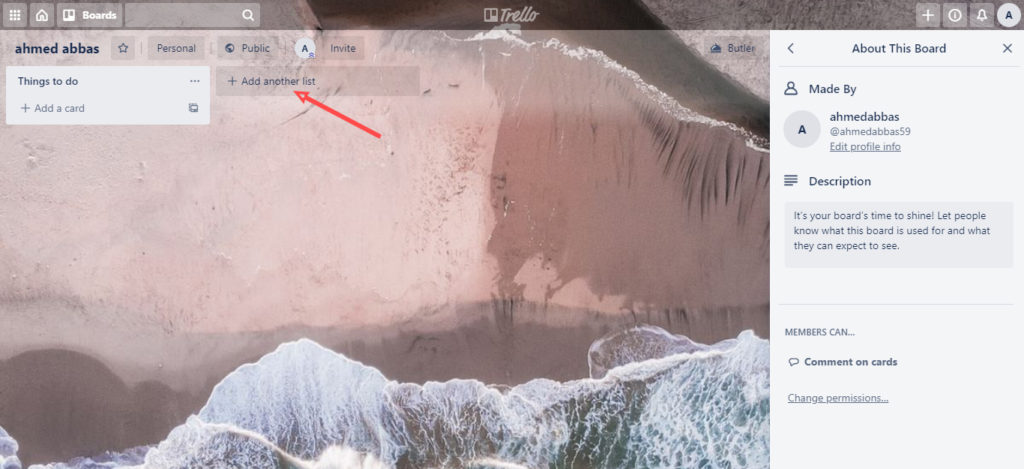
وبعد ذلك سيطلب منك تحديد اسم القائمة وبعد ذلك تقوم بالضغط على Add List كما في الصورة التالية :
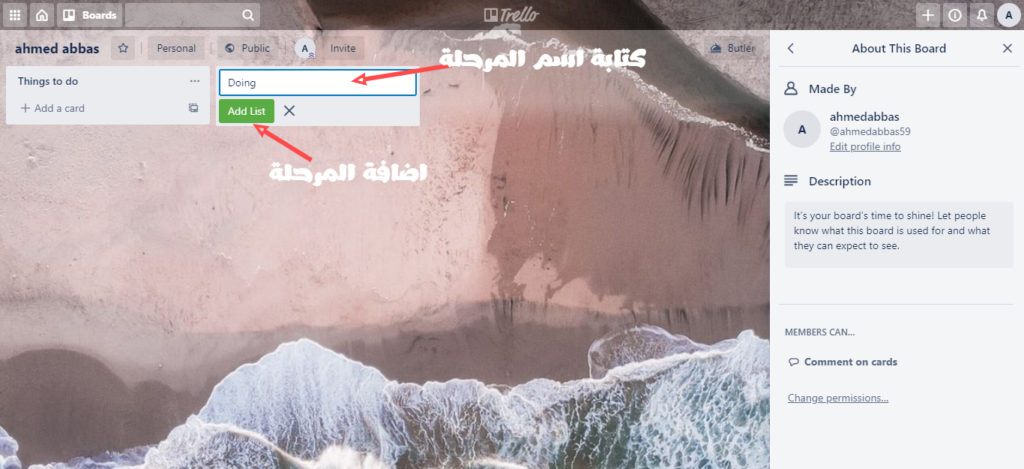
وبعد الانتهاء من إضافة جميع مراحل المشروع نبدا في المرحلة الثانية وهي إضافة Cards والتي تمثل أجزاء كل مرحلة وذلك عن طريق الضغط على Add a card كما في الصورة التالية :
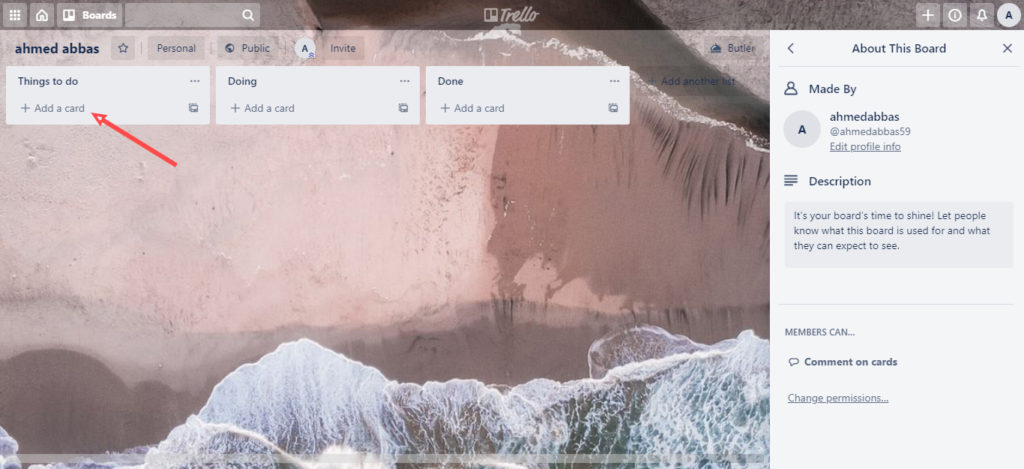
وبعد ذلك تقوم بكتابة اسم المهمة وبعد ذلك تقوم بالضغط على Add card ، وبعد ذلك تقوم باتباع نفس هذه الخطوات لإضافة جميع المهام المطلوب في المرحلة الأساسية للمشروع وهي مرحلة Things to do .
وبعد ذلك تقوم بدعوة أعضاء فريق العمل عن طريق الضغط على Invite كما في الصورة التالية :
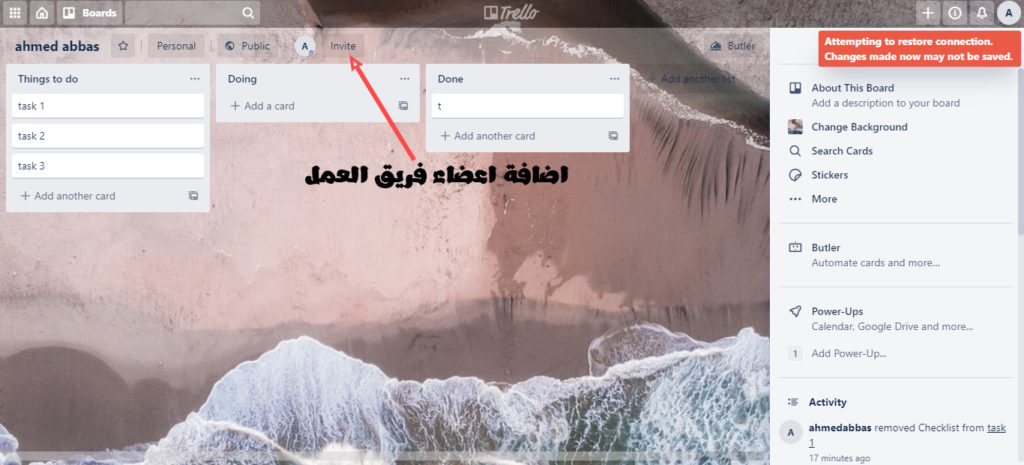
مرحلة تخصيص المهمام في برنامج Trello :
والان في هذه المرحلة ستقوم بتخصيص المهمام الي المرحلة ويتيح لك برنامج Trello مجموعة كبيرة من الخيارات التي تعطيك تحكم كامل بالمشروع .
في بداية الأمر عليك بالضغط على المهمة التي تريد تخصيصها ولتكون task 1 .
وبعد ذلك ستظهر لك قائمة فرعية خاصة بهذه المهمة وأول شئ تقوم بالتعديل عليه وهو الوصف الخاص بالمهمة حتى تستطيع ان تعلم على ماذا تعبر هذه المهمة بالتفصيل كما في الصورة التالية :
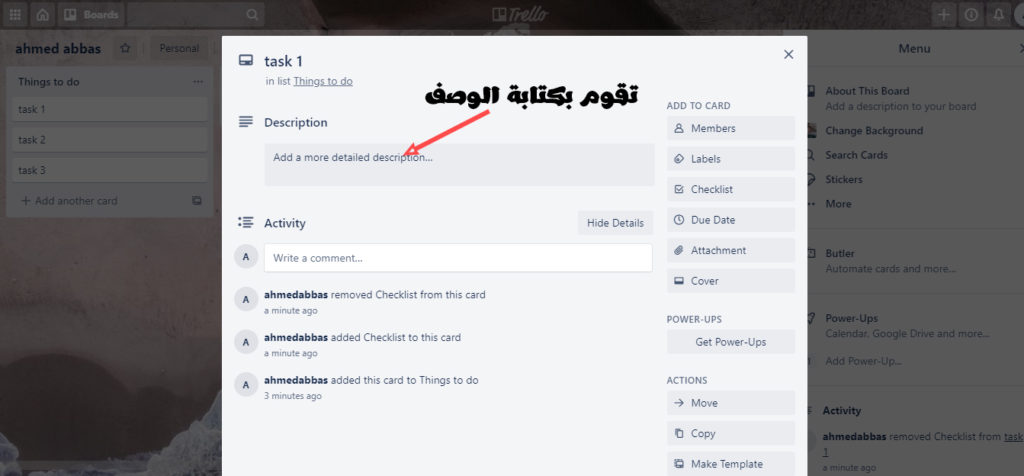
وبعد ذلك تقوم بإضافة العضو المخصص لهذه المهمة من فريق العمل ويمكنك اضافة أكثر من شخص وذلك عن طريق الضغط على Members وذلك كما في الصورة التالية :
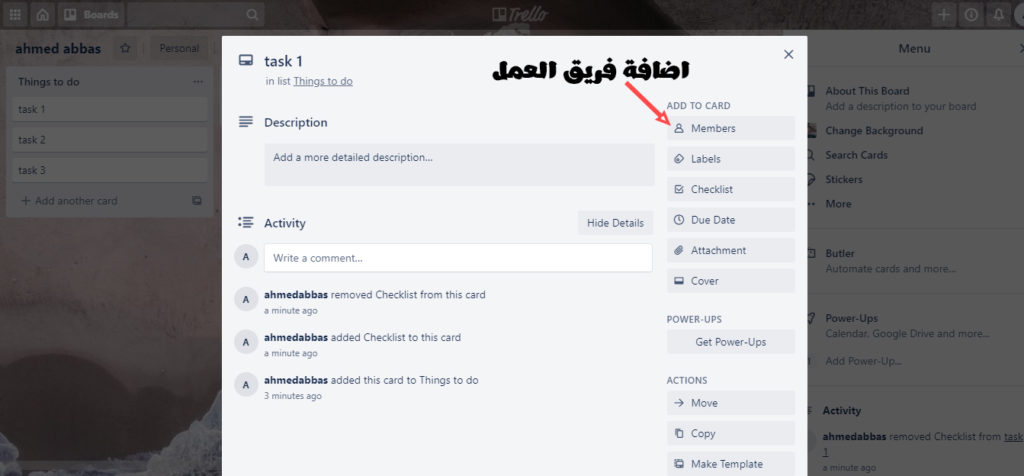
وكذلك يمكنك تحديد قائمة بالأجزاء المطلوبة لهذه المهمة وسيظهر لك مدى تطور المهمة خلال نسبة مئوية من خلال check list
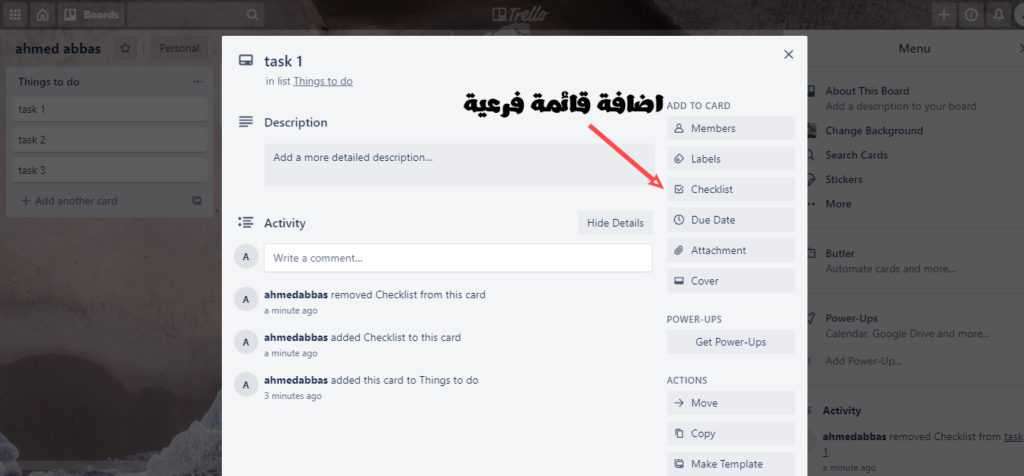
ويمكنك أيضا تحديد موعد اتمام المهمة من خلال Due Date
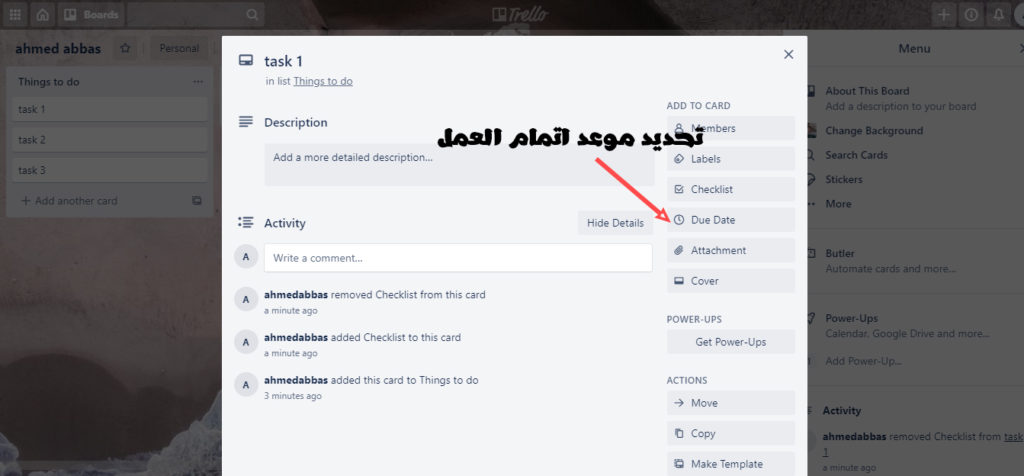
ويمكنك نقل المهمة من مرحلة إلى مرحلة بعد الانتهاء منها عن طريق move .
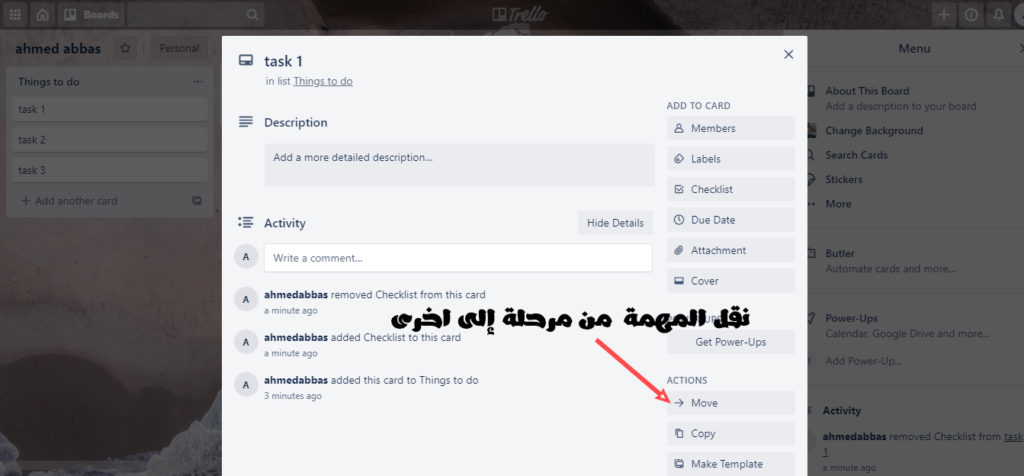
وبهذا الشكل نكون قد شرحنا أغلب أجزاء برنامج Trello التي تمكنك من العمل على البرنامج بكفاءة عالية دون الحاجة إلى أي شرح خارجي وإذا وجدت أي نقطة غير واضحة لا تردد بالتعليق اسفل المقال وسنقوم بالرد عليك بشكل فوري بحل لهذه المشكلة .
أقرأ أيضا : كل ما تريد معرفته عن برنامج ثري دي ماكس – مقال شامل